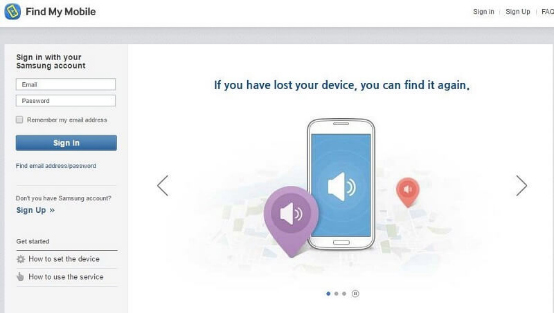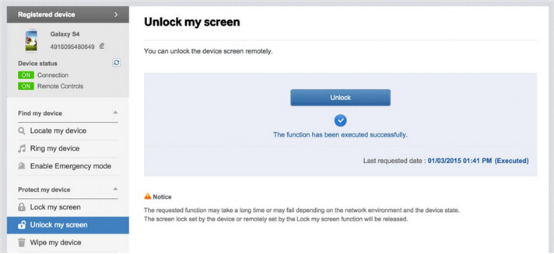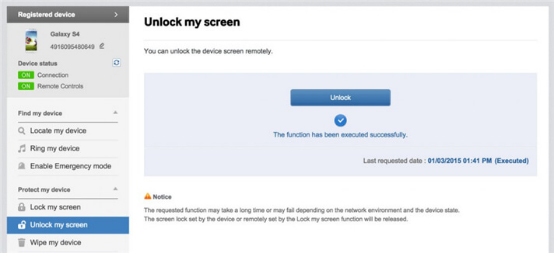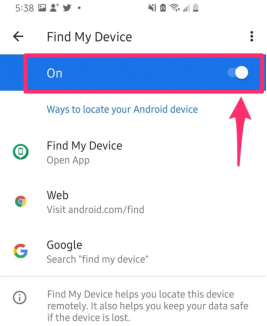Z prevalence používání chytrých telefonů je zřejmé, že se chytrý telefon stal nepostradatelnou součástí naší společnosti. Pro jednotlivce je to jako pokladnice, která obsahuje příliš mnoho důležitých a osobních informací. Musíme nastavit zámek na našich telefonech Android, abychom ostatním zabránili v kontrole našich dat, jako jsou zprávy, protokoly hovorů a obrázky. Heslo, PIN, otisk prstu a vzor pro Android se snadno nastavují a jsou nezbytné k zabezpečení vašeho zařízení před neoprávněným uživatelem v případě krádeže.
Ačkoli je heslo telefonu Android užitečné, má určitá rizika. Pokud například zapomenete heslo, PIN nebo gesto, budete bezmocní, protože nebudete mít přístup k telefonu. Další nešťastná situace je, když se dítě opakovaně pokouší odemknout vaše zařízení Android pomocí nesprávného hesla. V tomto případě bude váš telefon Android uzamčen.
Proč k odemknutí hesla telefonu Android nepoužít tovární nastavení?
Obnovení továrního nastavení je vnímáno jako nejlepší řešení pro odemknutí zařízení Android. Pro většinu uživatelů to však není preferované řešení, protože se můžete setkat s ochranou před obnovením továrního nastavení a budete muset zadat heslo, které jste zapomněli. Tato metoda také zcela vymaže vaše data.
Jak odemknout heslo telefonu Android bez obnovení továrního nastavení
- Způsob 1: Nejlepší řešení: Odemkněte telefon Android bez obnovení továrního nastavení pomocí PassFab Android Unlocker
- Způsob 2: Vyplatí se vyzkoušet: Odemkněte telefon bez hesla pomocí funkce Najít moje zařízení
- Způsob 3: Odemkněte telefon Android pomocí účtu Google
- Způsob 4: Odstraňte heslo Android bez obnovení továrního nastavení pomocí funkce Najít můj mobil
Časté dotazy o odemknutí Androidu bez resetu
Chcete odemknout heslo telefonu Android bez obnovení továrního nastavení, ale nevíte, jak na to? Žádný strach, protože jste na správném místě! V tomto článku vám ukážeme, jak odemknout telefon Android bez obnovení továrního nastavení. Existují 4 funkční způsoby, jak odemknout Android PIN, gesto, otisk prstu nebo heslo podle situace vašeho telefonu.
Jdeme na to.
Část 1: Jak odemknout heslo telefonu Android bez obnovení továrního nastavení
| Index doporučení | ||||
| Požadavky na použití | Pouze počítač. | Funkce Najít mé zařízení je povolena; GPS je zapnuto Telefon se systémem Android používá verzi 4.0 Ice Cream Sandwich a vyšší; znáte účet Google a heslo. | Pouze pro Android 4.4 a nižší verzi; znáte informace o účtu Google. | Váš telefon je Samsung; znáte účet Samsung a heslo; telefon Samsung je aktivován. |
| Hodnocení metod | Velmi snadné ovládání. Dokáže vyřešit váš problém během několika minut. Podporuje téměř všechny telefony Android. | Snadná obsluha. Podporuje téměř všechny telefony Android. Telefon však musí splňovat požadavky na používání. | Starý způsob. Nejnovější telefon nebo verze Android tuto možnost nemá. | Pokud je zamčený telefon Samsung aktivován a víte, že je k němu vázán účet Samsung, pak stojí za to vyzkoušet tento způsob. |
Způsob 1: (Nejlepší řešení) Odemkněte telefon Android bez obnovení továrního nastavení pomocí PassFab Android Unlocker
Pokud chcete vědět, jak odemknout heslo telefonu Android bez obnovení továrního nastavení, PassFab Android Unlocker je pro vás tím nejlepším řešením. Je k dispozici pro téměř všechny telefony Android, včetně Samsung, Huawei, Xiaomi, Google, Motorola, LG, HTC a tak dále.
Klíčové vlastnosti PassFab Android Unlocker:
- Dokáže odemknout vzor Androidu, PIN, otisk prstu, heslo bez obnovení továrního nastavení.
- Dokáže odemknout dřívější zařízení Samsung bez ztráty dat.
- Dokáže odemknout telefony Android se 100% úspěšností.
Podrobný návod k použití tohoto softwaru k odemknutí Androidu bez obnovení továrního nastavení:
Krok 1: Stáhněte si PassFab Android Unlocker, otevřete jej a zvolte „Odstranit zámek obrazovky“.

Krok 2: Připojte svůj smartphone Android k počítači a poté vyberte „Odstranit zámek obrazovky“.

Krok 3: Klepnutím na „Start“ začněte odemykat telefon Android a poté klepnutím na „Ano“ přijměte připomenutí.


Krok 4: Během několika minut bude obrazovka uzamčení Androidu smazána. Klikněte na "Hotovo" pro dokončení operace.

Tipy:
Pokud je váš telefon Android starý telefon Samsung, můžete pomocí funkce „Odebrat zámek obrazovky bez ztráty dat“ odemknout telefon Android bez obnovení továrního nastavení.
Způsob 2: (Stojí za vyzkoušení) Odemkněte telefon bez hesla pomocí funkce Najít moje zařízení
Najít moje zařízení je funkce Google Play Protect, je snadné na dálku najít, uzamknout a vymazat data na ztraceném nebo odcizeném telefonu. Můžete také zobrazit zbývající výdrž baterie v telefonu a ke které síti Wi-Fi je aktuálně připojen. Je to bezplatný způsob, který lze použít k odemknutí telefonu Android bez hesla.
Ale jste si jisti, že můžete použít funkci Najít moje zařízení k odemknutí zámku vzoru telefonu Android bez obnovení továrního nastavení?
- Zapnuli jste funkci Najít moje zařízení na uzamčeném telefonu a svázali jste účet Google?
- Povolili jste v telefonu GPS, aby bylo možné zjistit polohu telefonu?
- Má váš telefon Android verze 4.0 Ice Cream Sandwich a vyšší?
Pokud ne, bohužel tento způsob nelze použít. Pokud ano, postupujte podle níže uvedeného návodu.
Podrobné kroky k použití tímto způsobem k odemknutí jakéhokoli hesla telefonu:
- Přejděte na oficiální stránky Google – Najít moje zařízení a přihlaste se ke svému účtu Google připojenému k uzamčenému telefonu.
- Zadejte heslo a klikněte na „Další“.
Ze 3 možností vyberte „Vymazat zařízení“ a znovu klikněte na „Vymazat zařízení“.

- Poté znovu zadejte svůj účet Google a heslo.
- Nakonec potvrďte kliknutím na „Vymazat“.
Způsob 3: Odemkněte telefon Android pomocí účtu Google
Třetím způsobem, který můžete použít k vyřešení toho, jak odemknout telefon Android po příliš mnoha pokusech o vzor bez obnovení továrního nastavení, je váš vázaný účet Google na zamčeném telefonu Android. Před použitím tímto způsobem se ujistěte:
Požadavky na použití účtu Google k odemknutí telefonu:
- Vaše uzamčené zařízení je propojeno s účtem Google a tento účet znáte.
- Ujistěte se, že vaše zařízení Android používá Android 4.4 nebo nižší.
Kroky k použití účtu Google k odemknutí zámku vzorem bez resetování:
- Chcete-li odemknout heslo telefonu Android bez obnovení továrního nastavení, zadejte na svém zařízení 6krát nesprávný kód PIN nebo gesto a zobrazí se tato obrazovka a možnost „Zapomenutý vzor“. Klepnutím na něj pokračujte.
- Budete mít na výběr, zda k odemknutí zařízení použijete přihlašovací údaje svého účtu Google nebo odpovíte na bezpečnostní otázku. Vyberte „Zadat přihlašovací údaje k účtu Google“ a klikněte na „Další“.
Jednoduše zadejte své Gmail ID a heslo propojeného účtu Google. Poté postupujte podle úvodu na obrazovce a odemkněte Android bez obnovení továrního nastavení.

Tipy:
Pokud má váš telefon Android jinou možnost - "Záložní PIN". Pak je to také způsob, který můžete použít k odemknutí telefonu Android bez obnovení továrního nastavení. Můžete na něj kliknout a zadat záložní PIN pro odemknutí uzamčeného telefonu Android.
Způsob 4: Odstraňte heslo Android bez obnovení továrního nastavení pomocí funkce Najít můj mobil
Find My Mobile od společnosti Samsung je bezplatná služba, která vám umožňuje sledovat, zálohovat a mazat data na připojeném mobilním zařízení Samsung pomocí vašeho účtu Samsung.
Má však určitá omezení při použití k odemknutí hesla telefonu Android bez obnovení továrního nastavení:
- Funguje pouze na zařízeních Samsung se systémem Android.
- Vaše zařízení Samsung musí být dříve zaregistrováno na Find My Mobile.
- Musíte znát přihlašovací údaje k účtu Samsung.
Chcete-li vědět, jak obejít zamykací obrazovku Galaxy S5/S7/S8/S9/S10/S20 bez resetování pomocí metody Najít můj mobil, postupujte podle následujících kroků:
Podrobné kroky k odemknutí telefonu Samsung bez resetování pomocí funkce Najít můj mobil:
- Jít do https://findmymobile.samsung.com/ prostřednictvím webového prohlížeče pro přístup na oficiální web Samsung Find My Mobile.
Přihlaste se ke stejnému účtu Samsung, ke kterému je přidruženo cílové zařízení.

Vlevo vyberte ze seznamu možností „Odemknout obrazovku“.

Vpravo uvidíte následující možnosti. Jednoduše potvrďte svůj výběr kliknutím na tlačítko „Odemknout“.

- Váš telefon Samsung se během několika sekund okamžitě odemkne.
Časté dotazy o odemknutí Androidu bez resetu
Q1: Jak odemknout jakékoli heslo telefonu bez ztráty dat?
Ve skutečnosti neexistuje žádný způsob, jak odemknout jakékoli heslo telefonu bez ztráty dat. Chcete-li odemknout telefon Android, pokud zapomenete heslo, jedinou možností je vymazat všechny věci v telefonu, včetně hesla.
Otázka 2: Jak se ujistit, že je v systému Android povolena funkce Najít moje zařízení?
Pokud máte k zařízení přístup, můžete zkontrolovat, zda je zapnuto:
- Otevřete na svém smartphonu aplikaci Nastavení.
- Klepněte na možnost „Google“.
- Klepněte na „Zabezpečení“ na stránce nastavení Google.
- Vyberte "Najít moje zařízení".
Ujistěte se, že je funkce zapnuta na stránce Najít mé zařízení – tlačítko by mělo být posunuto doprava.

Závěr
Najděte vhodný způsob, který vám pomůže vyřešit, jak odemknout heslo telefonu Android bez obnovení továrního nastavení? Myslím, že pokud si vyberete PassFab Android Unlocker , musíte si myslet, že je to skvělý software! Jedním slovem, opravdu doufám, že můžete najít nejlepší řešení, jak se vypořádat s problémem, se kterým se nyní setkáváte. Pokud máte další otázky, můžete zanechat komentáře níže.